検索順位チェックツール無料おすすめ3選【使い方も解説】

更新日:2022年3月12日 筆者:鈴木俊雄(@smart_plan_ts、Facebook)
検索順位チェックツール無料おすすめ厳選3選【初心者向け】
要約
検索順位をチェックできる無料おすすめツールは下記の3つです。
- SEOチェキ(もっともオススメ)
- 検索順位チェッカー
- ohotuku.jp順位チェック300
※ 個人的にはSEOチェキが一番おすすめと思っています(あとはGoogleサーチコンソールがあれば十分です)。
2024年12月に再度各ツールを動作確認し、無料の方法に絞った同テーマの記事を「検索キーワード毎の表示順位の調べ方7選【無料ツール使い方付】」としてまとめました。シンプルに最新の調べ方を知りたい場合は、そちらをご覧ください。
この記事は、
- 検索順位を簡単にチェックしたい
- 検索順位チェックツールで無料のものは?
- 検索順位チェックツールでおすすめは?
といったような、お悩みや質問に答えていきます。
この記事を読むことによって、
- 無料の検索順位チェックツールが分かります
- おすすめの検索順位チェックツールが分かります
- 検索順位チェックツールの使い方が分かります
- 検索順位チェック時の注意点が分かります
【 目次 】
検索順位チェックツール無料おすすめ3選
検索順位のチェックが簡単にできる、無料のおすすめツールを3つ紹介していきます。初心者でも問題なく使えます。検索順位チェックツールを使ってSEO対策・検索順位のアップ等に役立ててください。
紹介する検索順位チェックツールは、下記環境で動作確認済みです。
- 確認日:2020年8月1日
- 端末:iPad
- ブラウザ:SafariとChrome
検索順位チェックツール(無料)の種類
検索順位チェックツールは、大きく分けると、以下のように2つの種類・型があります。
- クラウド型
- インストール型
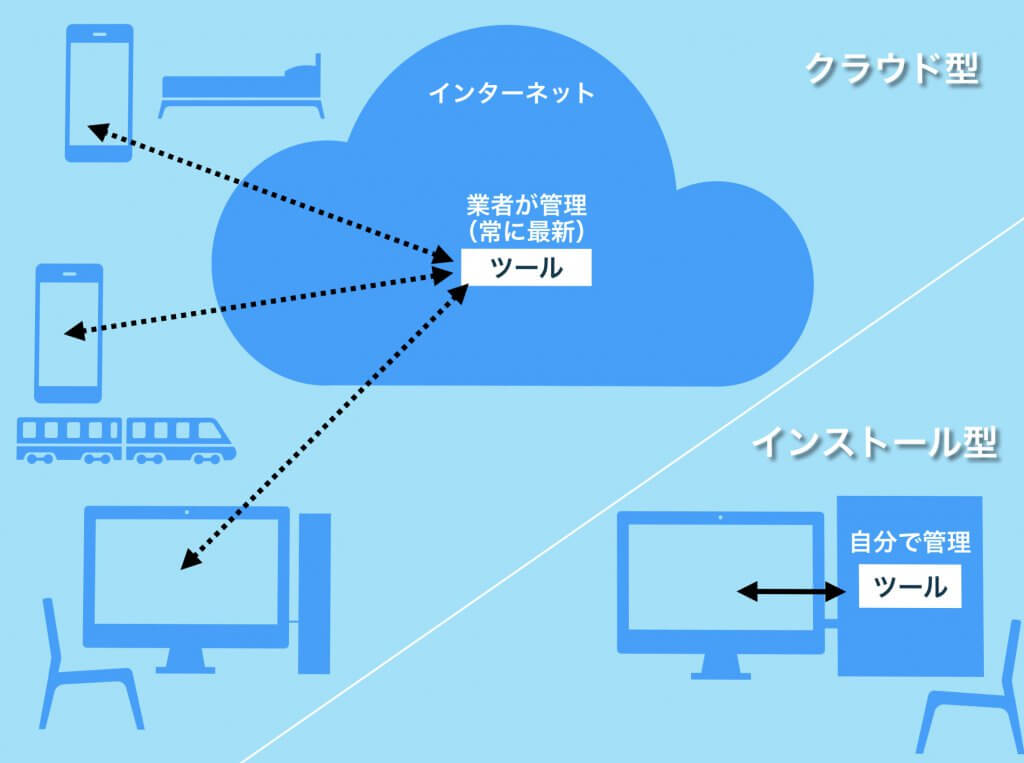
複数端末で使えて、スマホでもiPadでも使えて、いつでもどこでも検索順位のチェックが行える、クラウド型の検索順位チェックツールが圧倒的におすすめです。
※この記事では、クラウド型の検索順位チェックツール(無料)のみを紹介します。インストール型をお探しの方は、他のサイトをお探しください。
補足)検索順位チェックツールに限らず、世の中の全てのあらゆるIT系のツールは、クラウド型が主流です。なぜなら、インストール型の何倍もメリットがあるからです。
クラウド型の検索順位チェックツール
クラウド型と呼ばれる検索順位チェックツールは、インターネット上に存在します。ブラウザからアクセスして、ウェブ上で使うイメージです。
なので、インターネットにつながる環境さえあれば、複数の端末からでも使えます。スマホでもiPadでも使えます。いつでもどこでも検索順位のチェックを行うことができます。
インストール型の検索順位チェックツール
インストール型の検索順位チェックツールは、昔ながらのソフトウェアです。パソコンにインストールしないと使えません。検索順位チェックツールは、そのパソコン1台の中にだけ存在します。
なので、机に張り付いて使うことになります。他のパソコン、スマホ、iPadなどでは使えません。
注)この記事でインストール型の検索順位チェックツールは紹介していません。
無料おすすめ検索順位チェックツール3選
検索順位チェックツールおすすめ10選……とかは多すぎです。本当におすすめの3つくらいに絞ってくれないと…と思うのは私だけでしょうか?
現に10種類前後の検索順位チェックツールを紹介しているサイトや記事がいくつかありますが、使い難いツールや、誤動作するツールや、動かないツールまで紹介しています。
この記事では、無料で初心者にも使いやすい、クラウド型の検索順位チェックツールを厳選し、3つだけ紹介します。(もちろん全て動作確認済みです!)
検索順位チェックツール無料おすすめ3選
- SEOチェキ
- 検索順位チェッカー
- ohotuku.jp順位チェック300
以降、ひとつ一つ説明していきます。
SEOチェキ【無料】
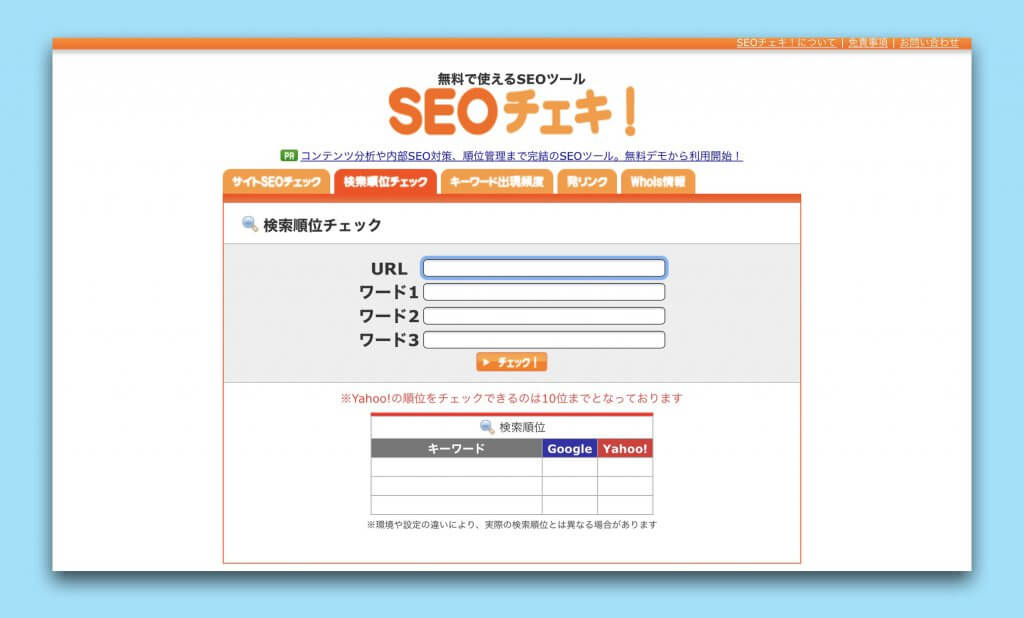
使い方は簡単です。検索順位をチェックしたいページのURLと、確認したい検索キーワードを入力するだけです。
指定できるURLは1つです。検索キーワードは一度に3つ確認できます。アカウントの登録なども必要ありません。URLを変えて、検索キーワードを変えて、何度でも無料で繰り返して使えます。
その他にも、指定したページの、タイトルやメタディスクリプションを表示してくれたり、そのページの単語出現率が確認できたり、インデックス数が確認できる機能などもあります。
私も頻繁によく使うツールです。
関連記事
下記の記事ではツール「SEOチェキ」の詳しい使い方を解説しています。
➡︎ 【最新版】SEOチェキの使い方と見方「初心者向け完全ガイド」
検索順位チェッカー【無料】
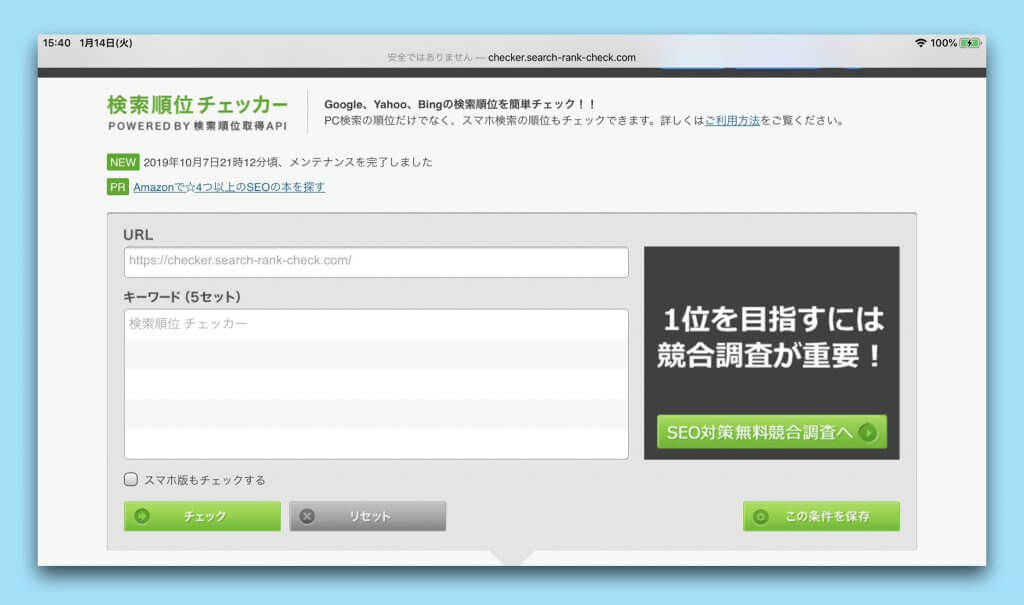
こちらも簡単です。検索順位をチェックしたいページのURLと、確認したい検索キーワードを入力するだけです。
指定できるURLは1つです。検索キーワードは一度に5つ確認できます。アカウントの登録なども必要ありません。
ヒットページ数を表示してくれたり、スマホ検索順位は別で表示してくれます。
※この「検索順位チェッカー」は、少し動きが重く、順位の取得に失敗する場合が多々あります。ですが、あなたのサイトがエラーを起こしているわけではないので、安心してください。
「検索順位チェッカー」は2020年8月9日現在アクセスできなくなっています。
ohotuku.jp順位チェック300【無料】
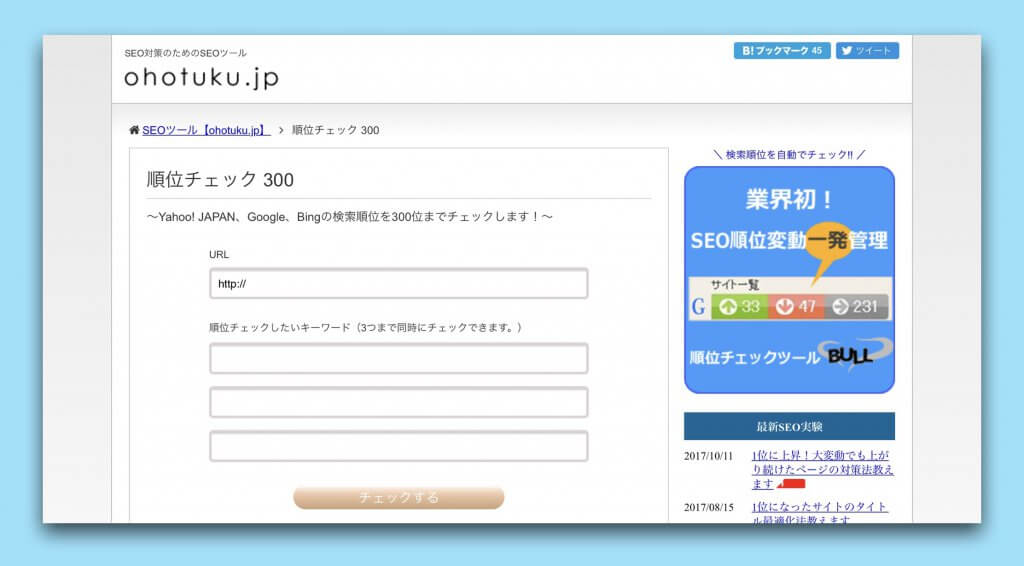
こちらも使い方は簡単です。検索順位をチェックしたいページのURLと、確認したい検索キーワードを入力するだけです。
指定できるURLは1つです。検索キーワードは一度に3つ確認できます。アカウントの登録なども必要ありません。
ほぼ、前述のSEOチェキと同じです。お好みで、使い分けてください。
※2020年8月時点だと、検索順位の精度が少し悪いようです。SEOチェキでは、ほぼ実順位通りでしたが、この「順位チェック300」だと圏外となることが多かったです。
検索順位チェックツールの使い方
検索順位チェックツールの使い方は、まとめるほどでもないです。そのくらい、初心者でも簡単に使えるということです。
ですが、初めて使われる方のために、各検索順位チェックツールの使い方や、結果の見え方を簡単にまとめておきます。
SEOチェキの使い方
① SEOチェキにアクセス
以下から「SEOチェキ」にアクセスします。
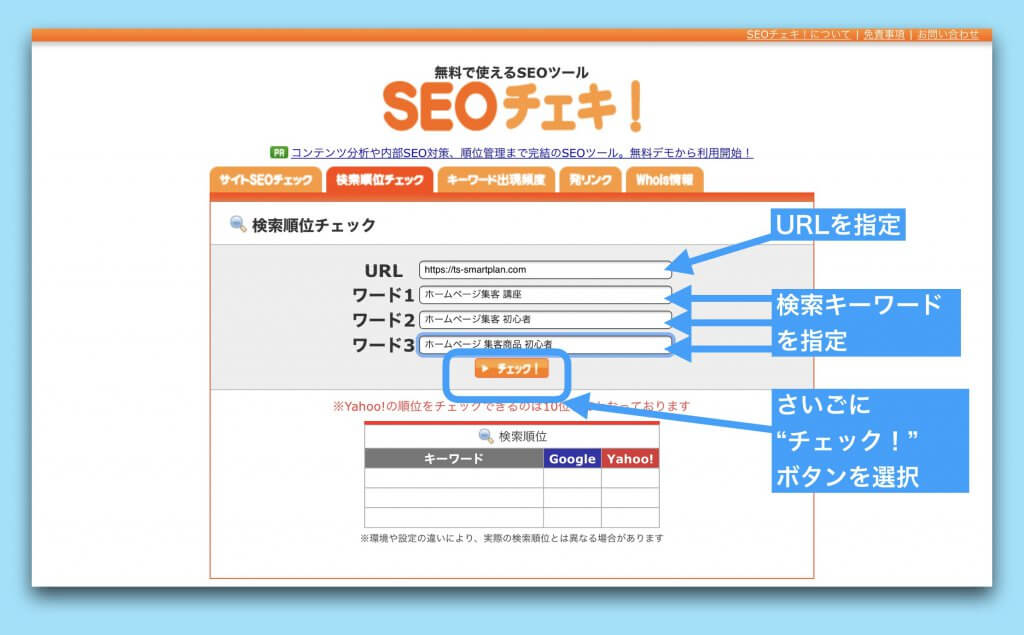
② URLと検索キーワードを入力
③ 検索順位チェック実行
④ 検索順位チェック結果例
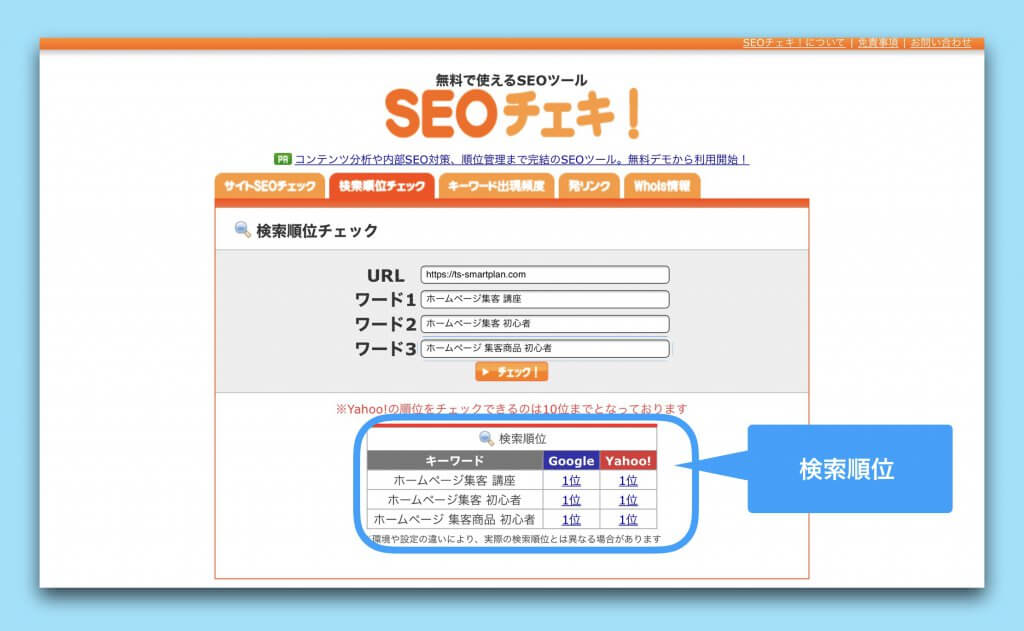
関連記事
下記の記事ではツール「SEOチェキ」の詳しい使い方を解説しています。
➡︎ 【最新版】SEOチェキの使い方と見方「初心者向け完全ガイド」
検索順位チェッカーの使い方
① 検索順位チェッカーにアクセス
以下から「検索順位チェッカー」にアクセスします。
「検索順位チェッカー」は2020年8月9日現在アクセスできなくなっています。
※ 「検索順位チェッカー」は2022年3月12日の動作確認で使用できることを確認
※ 2024年12月の動作確認でも使用できることを確認できましたがエラーが起こりやすいです
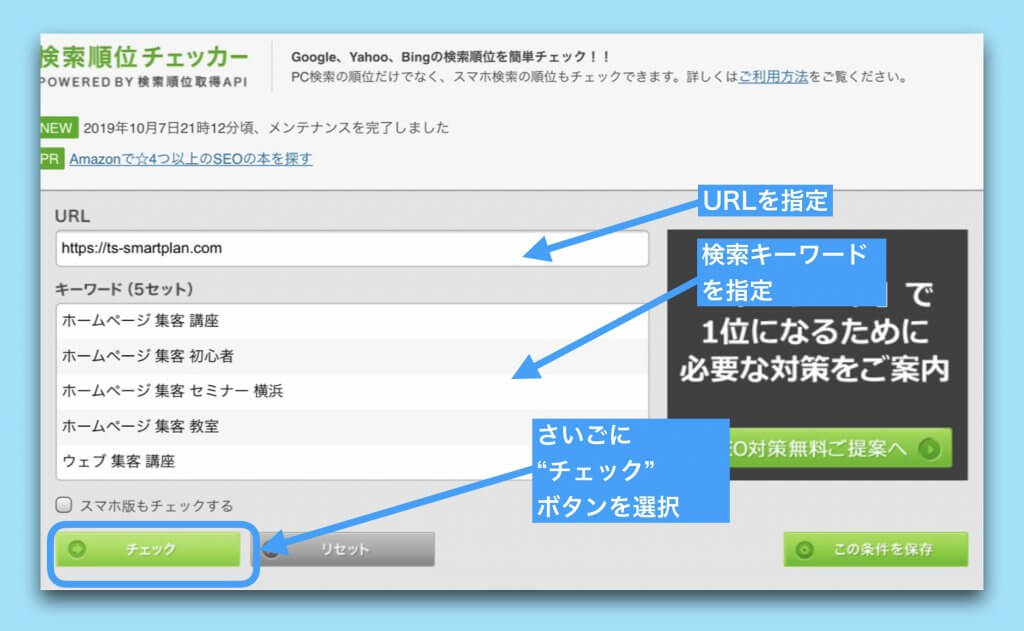
② URLと検索キーワードを入力
③ 検索順位チェック実行
④ 検索順位チェック結果例
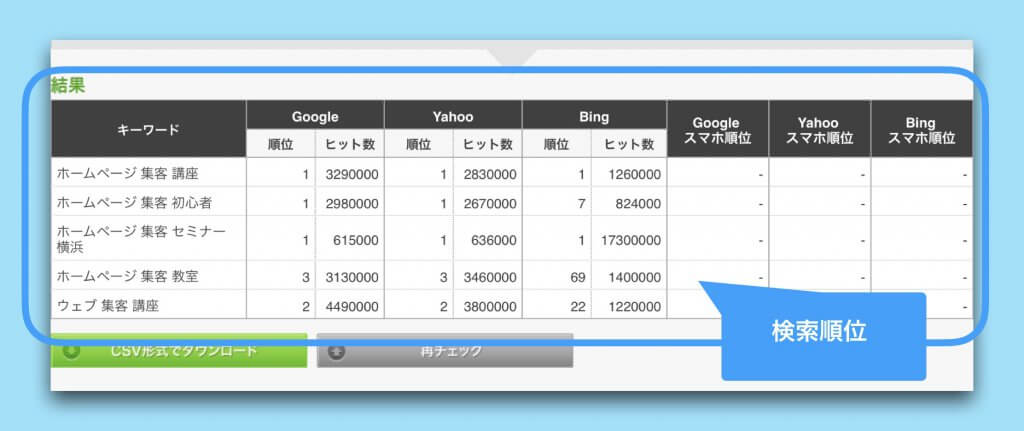
ohotuku.jp順位チェック300の使い方
① 順位チェック300にアクセス
以下から「ohotuku順位チェック300」にアクセスします。
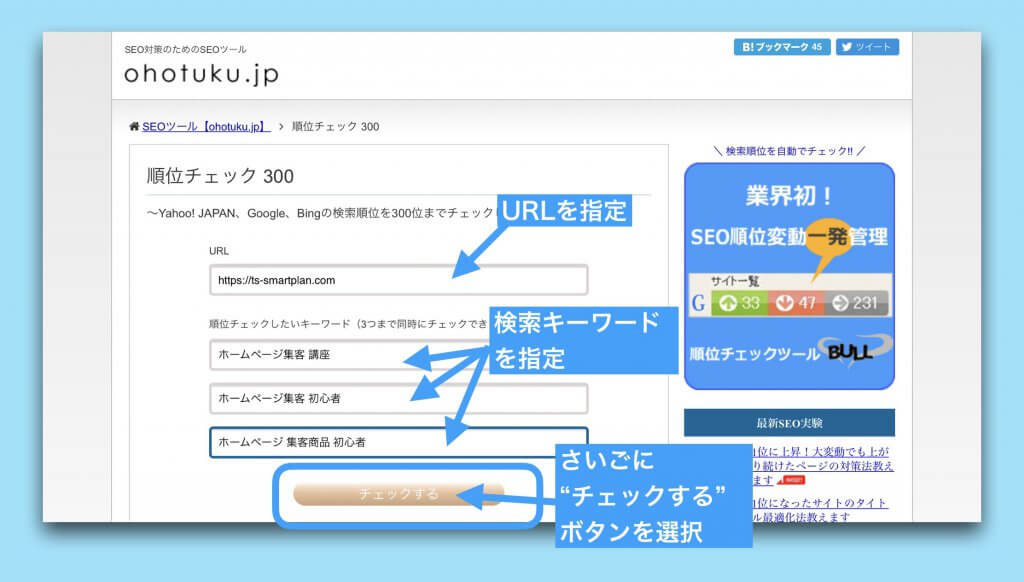
②URLと検索キーワードを入力
③検索順位チェック実行
④検索順位チェック結果例
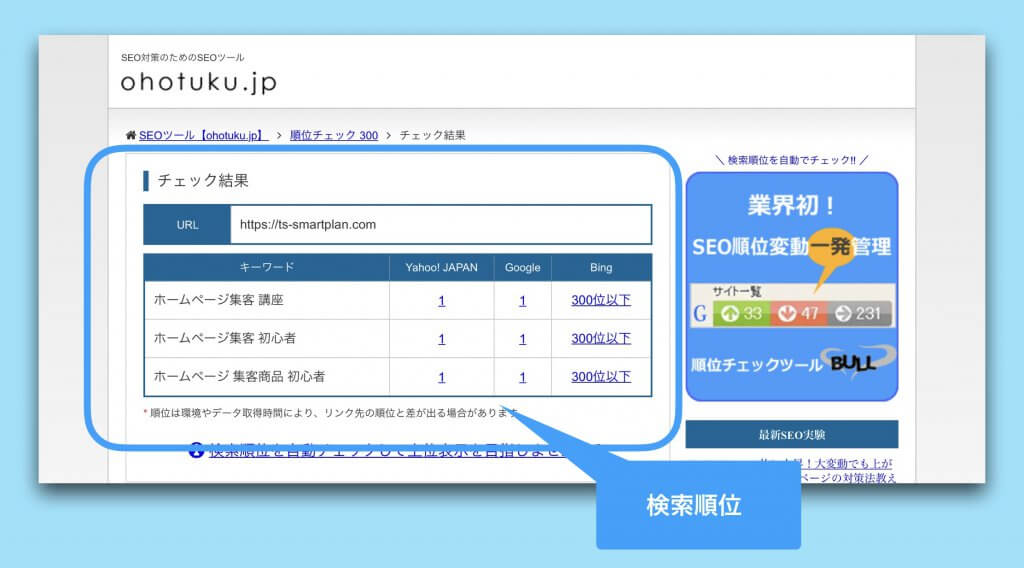
検索順位チェックツール使用時の注意事項
検索順位チェックツールで表示される順位は、必ず正しいとは限りません。
検索順位チェックツールの仕様上の問題、日々更新されているGoogle検索仕様との相性……などが原因で、どうしても順位が実態と違ったりする場合もあります。
なので、実際は検索順位が1位なのに「圏外」と表示されてしまう場合もあります。でも、その逆(実際は圏外なのに1位…など)は無いようです。
なので、もし不安がある場合は、手動で普通にググって(Google検索)、自分の目で検索順位をチェックするようにしてください。
手動による検索順位チェック
実際に自分の目で、検索順位を確認したい場合や、「ツールを使用する方が面倒だよ」という場合もあると思います。
その場合は、普通にGoogle検索などを行い、検索順位を自分の目で確認してください。
尚、手動検索時には、以下の点に注意してください。
- 勝手に読み替え検索
- 自分専用の検索結果
- 再検索時の順位入れ替わり
勝手に読み替え検索
正しいワードでも、Googleが誤りとみなして、自動で検索キーワードを読み替えて検索してしまう場合があります。
この場合は元のキーワードで検索し直してください(下記画像参照)。
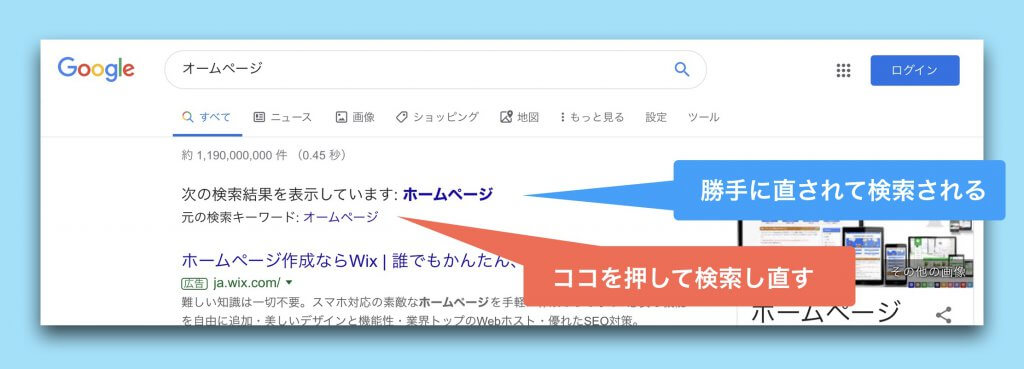
上記の例は、わざと間違えて検索した例なので、こういう場合は助かりますが、新しめのワードだと、誤りと思われる場合も多いです。
自分専用の検索結果
SafariやChromeなどのインターネット検索ブラウザでは、通常の検索モードと、プライベートやシークレットなど、2つの検索モードが存在します。
通常の検索モードだと、自分がよく見るサイトなどから、好みが考慮された順位で表示されてしまいます。即ち、その順位は、自分のための自分専用の順位でしかありません。
検索順位など調査する場合は、必ず、プライベートやシークレットモードの新規タブで、検索するようにしてください。
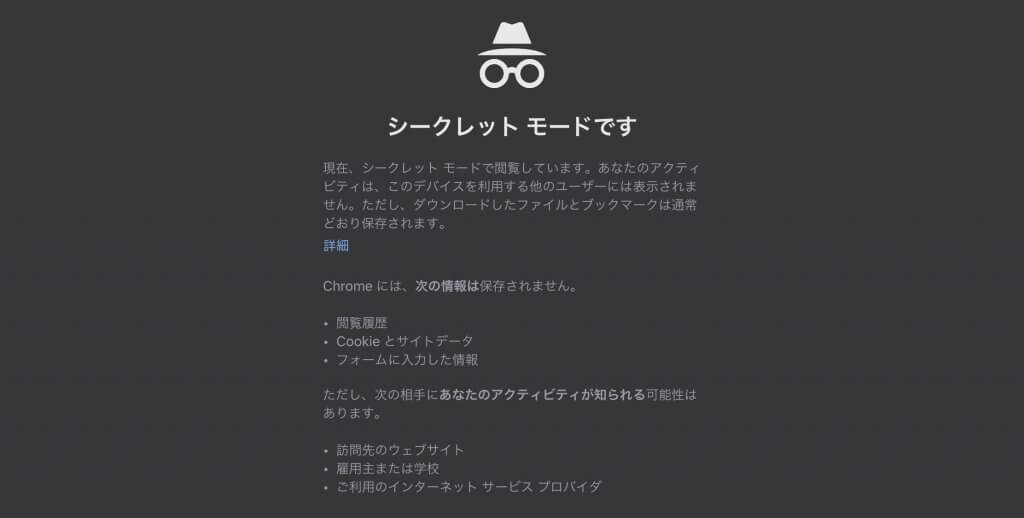

再検索時の順位入れ替わり
同じタブで、同じ検索キーワードで、そのまま再検索(再読み込み)すると、一度見たサイトの順位が1つか2つ下がり、まだ見ていないサイトの順位が1つか2つ上がることがあります。検索者のために入れ替えているのだと思われます。おそらく、一発目が本当の順位です。
無料の検索順位チェックツール(インストール型)
インストール型の検索順位チェックツールでは、Serposcopeがおすすめです。
なぜなら、この後に紹介する、有料の検索順位チェックツールは、それなりに費用がかかりますが、このSerposcopeは無料で使うことができるからです。機能もクラウド型の無料ツールより豊富です。
Serposcope【無料】
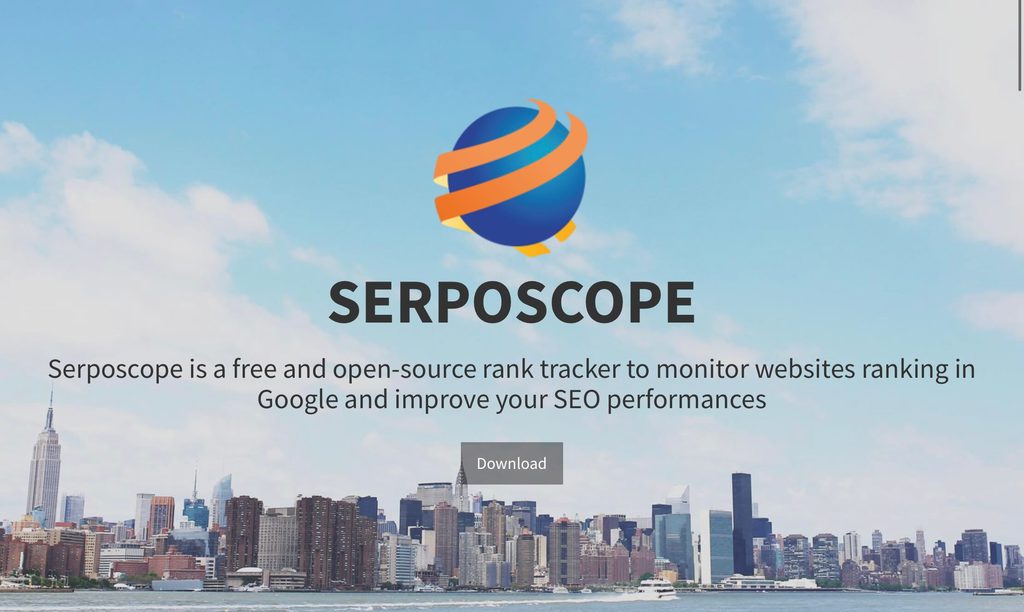
無料だと、キーワード登録数に制限があるツールが多いですが、Serposcopeでは指定できるキーワード登録数に限りがありません。何個でもOKです。また、複数サイトにも対応しています。
その他、パソコン版順位とスマホ版順位といった具合に、それぞれで別の順位を計測できます。計測したいキーワードをグルーピングすることもできます。
インストール型なので、設定等は難しい部分がありますが、クラウド型の無料ツールより、もう少しきちんと順位を計測していきたい。でも、有料はちょっと…という方は、このSerposcopeを試してください。
パソコンは、MacでもWindowsでも、どちらの環境でも利用することができます。
有料の検索順位チェックツール
クラウド型、インストール型、共に有料の検索順位チェックツールも存在します。
本格的に多ページ、多キーワードで、検索順位を自動で日々チェックしていきたい場合は、有料の検索順位チェックツールを検討してください。
よく使われている、有名どころの有料ツールは、下記の通りです。
有料の検索順位チェックツール
クラウド型
- BULL
- KEYWORD FINDER
- Gyro-n SEO
インストール型
- GRC
- RankTracker
BULL
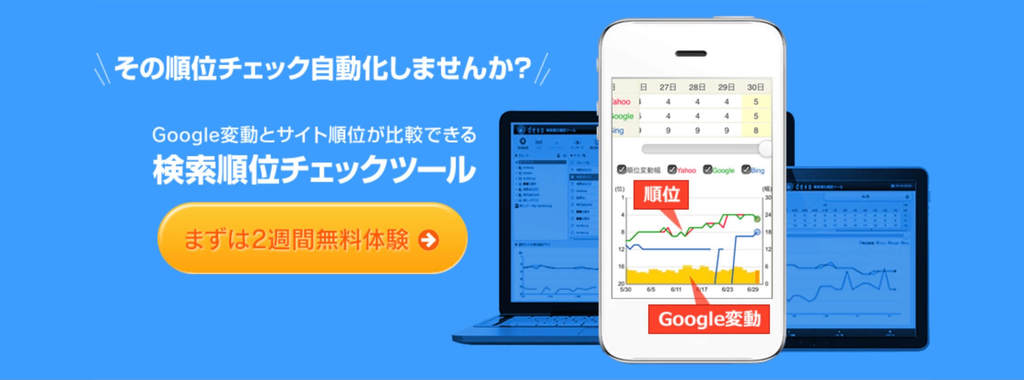
この順位チェック「BULL」は以下のようなメリットが挙げられます。クラウド型だからインストール不要。順位チェックにPC起動の必要なし。休日も完全自動で順位チェック可能完全自動だから休日も関係なく順位を取得します。いつでもどこでも順位を共有・閲覧可能。
BULLの公式サイトより抜粋
➡︎BULLの公式サイトへ
KEYWORD FINDER
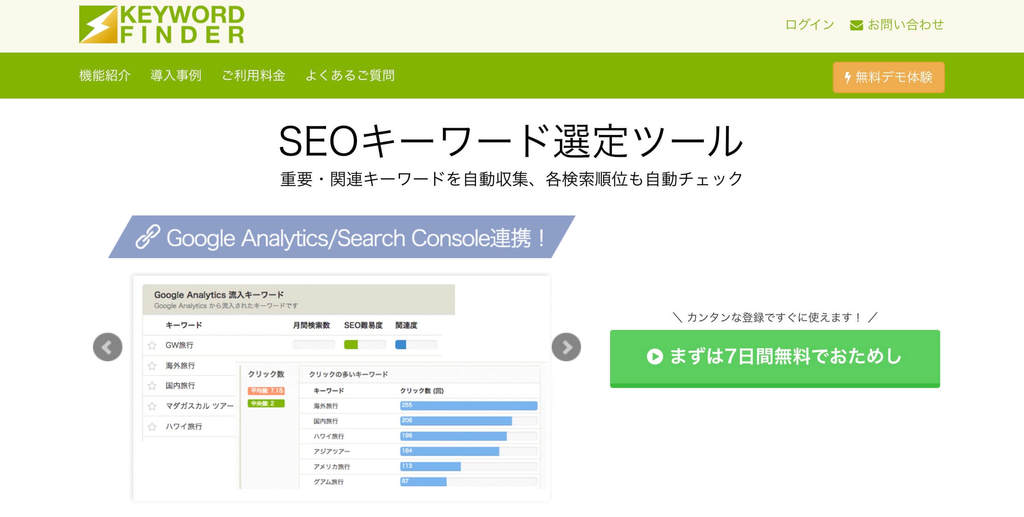
重要・関連キーワードを自動収集、各検索順位も自動チェック。売上につながったCVキーワードがわかる。ユーザーが求めているトピックスが視覚的に分かる。コンテンツ・記事を書く前に効果的なキーワードをおすすめのキーワードを自動取得。想定流入キーワードを表示。競合比較・分析。
KEYWORD FINDER公式サイトより抜粋
Gyro-n SEO
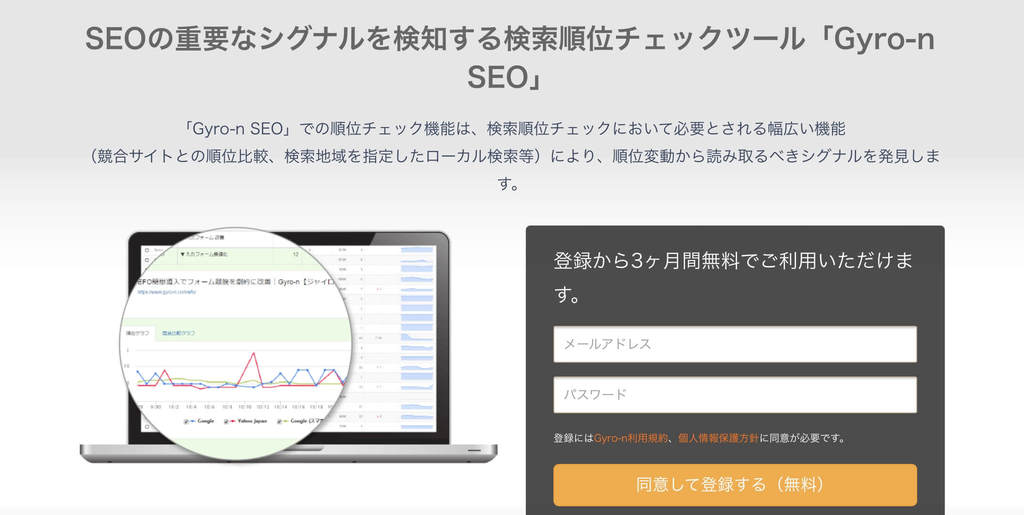
毎日の検索順位を自動で計測します。時間や手間をかけて順位データを取得する必要はありません。順位チェック機能は、検索順位チェックにおいて必要とされる幅広い機能(競合サイトとの順位比較、検索地域を指定したローカル検索等)により、順位変動から読み取るべきシグナルを発見します。
Gyro-n SEO公式サイトより抜粋
GRC
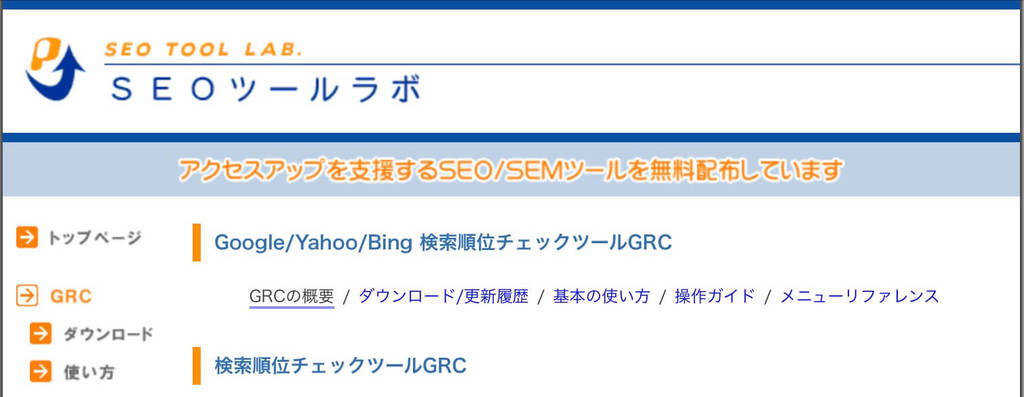
GRCは、ボタン一発ですべての検索キーワードの順位を調査します。起動時に順位チェックを開始する機能を利用すれば、ボタンを押す必要すらありません。 順位を知りたいときに、GRCを起動するだけでいいのです。
GRCの公式サイトより抜粋
➡︎GRCの公式サイトへ
RankTracker
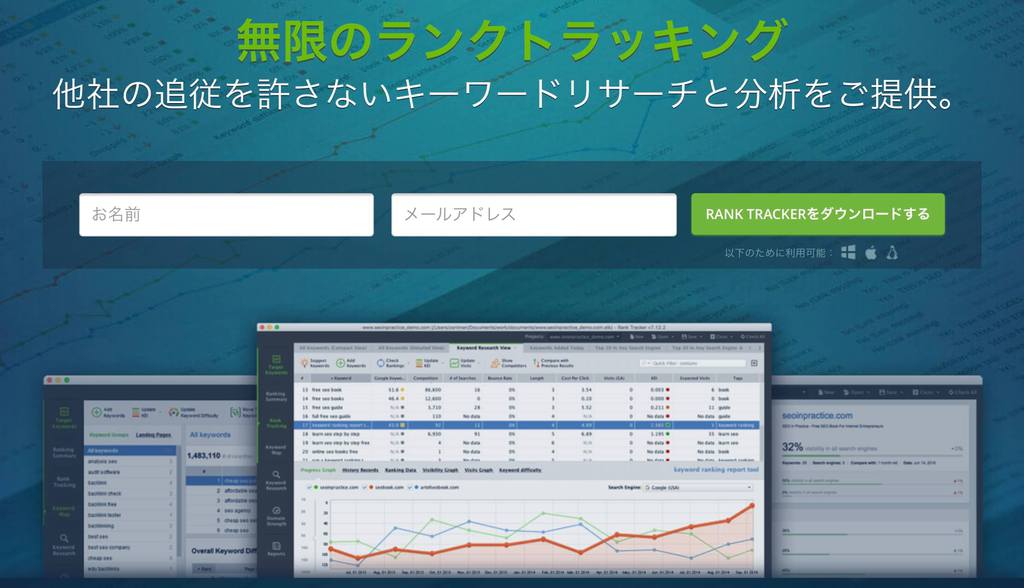
200万人以上のユーザーがRank Trackerを活用してビジネス発展に役立てています。カスタマイズ自由なランキングツールです。地域別ランキングどんな地域にも対応。キーワード候補を提示するだけでなく、ベストなキーワードの選択、キーワードの優先順位づけもサポートします。
RankTracker公式サイトより抜粋
有料の検索順位チェックツール総評
最も評価されているのは「RankTracker」です。有名な企業も使用しており、成功しているアフィリエイターも愛用しています。
ですが、「RankTracker」はクラウド型ではなく、インストール型という点が非常に残念です…。でも、私のようにiPadやスマホ派ではなく、パソコン派の方にはおすすめです。
※ホームページ集客やブログ集客については初心者だというような方は、ひとまず無料の検索順位チェックツールで十分です。
検索順位チェックツールの結果で圏外となった場合
検索順位が圏外(ツールによって異なるが一般的に100位以下)だったらどうしましょう?
ガックりする必要はありません。圏外は普通によくあることだからです。なので、まだ諦めないでください。
以下の記事を参考にして、圏外脱出を試みてください。
➡︎検索順位圏外の意味と14の対策【初心者でもできることを解説】
まとめ(検索順位チェックツール無料おすすめ)
以上、無料で使えるクラウド型の検索順位チェックツールを3つ紹介してきました。
検索順位チェックツール無料おすすめ3選
- SEOチェキ
- 検索順位チェッカー
- ohotuku.jp順位チェック300
ホームページを作ったばかり、ブログを書きはじめたばかり……の時は、検索順位が全く上がっていかず不安になると思います。
でも、「正しいノウハウの選択・正しい順番・無駄のない正しい努力」を行なっていけば検索順位は必ず上がっていきます。
当然ですが、検索順位確認ツールを使うだけで、検索順位が上がることはありません。あくまでもSEO対策の補助的ツールでしかありません。その順位を知って、何に気付き、何をどうするか!?が重要です。
ホームページやビジネスブログから集客していきたい方は、以下から学んでください。
関連記事
➡︎検索エンジン順位確認7種【チェック方法も合わせて解説!】


